- Centro de Soporte
- Múltiples Idiomas
- Idiomas
- Ayúdenos Traducir
¿Cómo arreglar cuando no aparece el cursor del mouse en tu laptop? Sigue estos simples pasos para recuperar el cursor del mouse de tu laptop.
por Jesus | Actualizado 25.03.2025 | por Jesus
Durante el uso de laptop, a menudo nos encontramos con algunos problemas de funcionamiento, como que no aparece el cursor en mi laptop. El cursor es una herramienta indispensable para utilizar el portátil. Cuando el cursor del mouse desaparece, muchas operaciones no se pueden realizar en la computadora. ¿Qué debemos hacer cuando no aparece mi puntero en mi laptop? ¿Cómo hacer aparecer el cursor de mi laptop? Aquí hay algunas soluciones comunes que espero que te ayuden.

Cuandono aparece el cursor del mouse, primero verifica la conexión del puerto USB del mouse. A veces, el mouse de laptop deja de funcionar porque el puerto USB está desconectado o inestable. También puedes intentar conectarlo a otros puertos USB. En el caso de los ratones inalámbricos, verifica el interruptor de encendido/apagado y el nivel de la batería. Después de estas verificaciones, mueve el mouse para ver si el cursor del mouse aparece en la pantalla. Si el problema persiste, prueba las siguientes soluciones con el teclado (debes estar seguro de que el teclado funciona bien).

Nota
Algunos ratones tienen un interruptor de encendido/apagado independiente en la parte inferior. Si el mouse no se enciende, puedes verificar si la energía está apagada.Si la conexión es correcta pero el cursor aún está desaparecido, verifica la configuración del mouse. Como el cursor ha desaparecido y no se puede usar el mouse, usaremos las teclas del teclado para los siguientes pasos:
Presiona "Windows + R", escribe "control" y presiona "Aceptar" para abrir el Panel de Control.
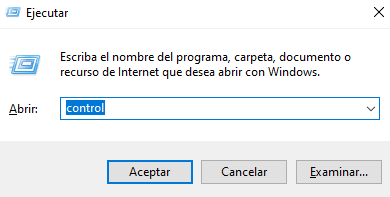
En el Panel de Control, selecciona "Mouse" y presiona "Enter".
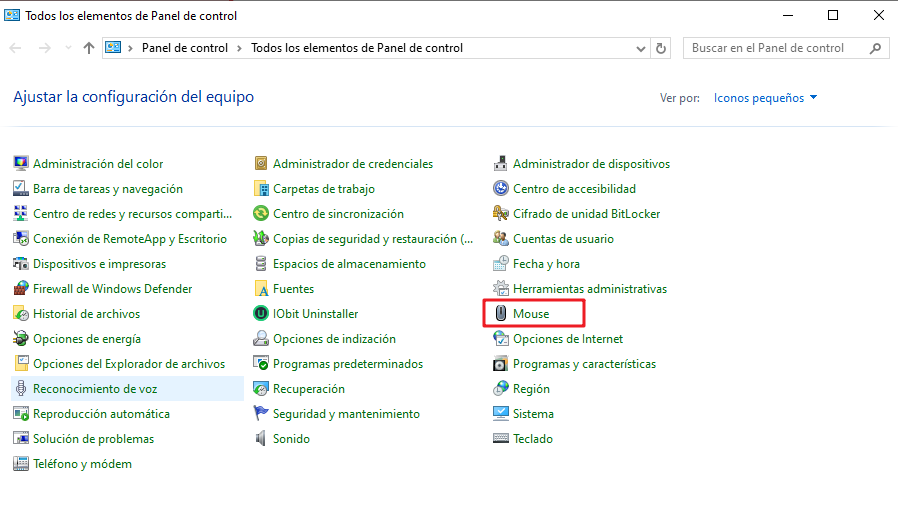
Presiona la tecla "Tab" para seleccionar "Opciones del Puntero" y verifica la configuración como tamaño, color, velocidad del cursor, etc. Si las configuraciones están incorrectas, cámbialas y haz clic en el botón "Aplicar".
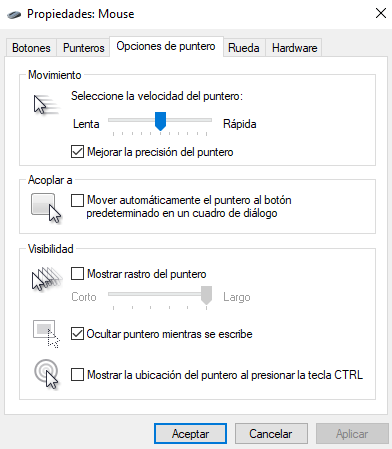
Algunas teclas de función del portátil pueden activar o desactivar automáticamente el cursor del mouse. Por lo tanto, si lo apagas accidentalmente, es posible que el cursor del mouse desaparezca antes de que puedas volver a activarlo. Para diferentes portátiles, las teclas de función son diferentes. En algunos portátiles, habrá una imagen de función en el teclado, generalmente Fn + F5 o Fn + F9 puede devolver el puntero del mouse a su posición original. Si no estás seguro de cuáles son las teclas de función, puedes presionar la tecla FN y presionarlas una por una de F1 a F10.
Nota
La tecla "Fn" generalmente se encuentra en la esquina inferior izquierda del teclado, entre la tecla "Ctrl" y la tecla "Windows". Si no existe esa tecla, puedes intentar otros métodos.¿Qué hacer cuando no aparece el cursor en mi laptop? Puedes recuperar el cursor ejecutando una nueva tarea en el Administrador de tareas. Puedes seguir los siguientes pasos:
Presiona la combinación de teclas "Ctrl + Shift + Esc" para abrir el Administrador de tareas.
Presiona la tecla "Alt" y luego "Enter", selecciona "Ejecutar nueva tarea" y el sistema abrirá la interfaz "Nueva tarea".
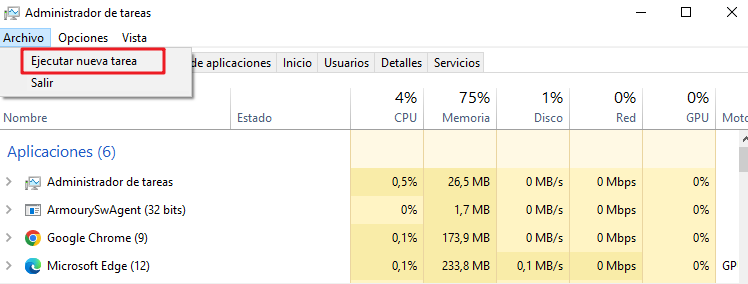
Escribe "explorer.exe" en el cuadro de entrada "Nueva tarea" y presiona "Aceptar". El cursor debería volver.
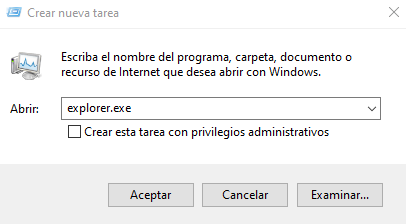
A veces, un error en el sistema puede hacer que no aparezca el cursor en tu laptop. Al reiniciar la computadora, el sistema se reiniciará y volverá a cargar el controlador del mouse, lo que puede ayudar a resolver el problema.
Nota
También te interesará: ¿Cómo Apagar la Computadora con el Teclado?Si ninguno de los métodos anteriores funciona, intenta reinstalar el controlador del mouse:
Haz clic en el icono de Windows y busca "Administrador de dispositivos".
Presiona la tecla "Tab" y la flecha hacia abajo hasta que se seleccione "Mouse y otros dispositivos señaladores".
Presiona "Shift + F10" para expandir el menú y selecciona "Desinstalar dispositivo".
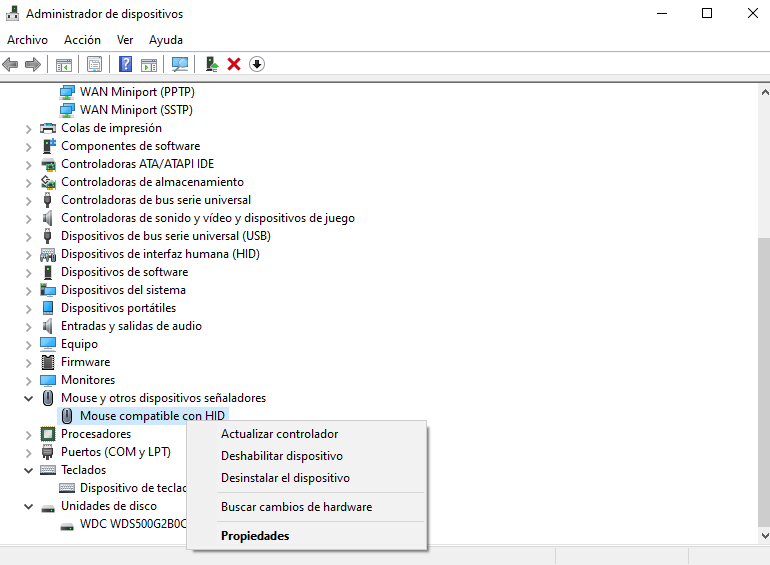
Reinicia tu laptop. Windows verificará el dispositivo de tu computadora e instalará nuevamente el controlador del mouse, y el cursor del mouse debería volver a la normalidad.
Si ninguno de los métodos anteriores resuelve el problema de que no aparece el cursor en tu laptop, te recomendamos buscar soporte técnico profesional.
Nota
También te interesará: ¿Windows 10 o Windows 10 Minios? Explora Windows 10 Minios, una opción ligera y eficiente para dispositivos con recursos limitados.